Нові товари
28.03.2025 12:50
Lenkeng LKV728P - розгалужувач-подовжувач 1*8 HDMI, 4K@30Гц,...
28.03.2025 12:21
Lenkeng LKV414-V2.0 - матричний комутатор 4x4 HDMI, 4K@60, H...
21.03.2025 15:56
Lenkeng LKV401MS-N - Перемикач HDMI 4 в 1 з функцією квадрув...
21.03.2025 12:14
Lenkeng LKV373KVM-4.0 - Подовжувач HDMI та USB по IP-мережі ...
17.10.2024 16:07
Lenkeng LKV301HDR-V3.0 - перемикач 3 в 1 HDMI, 4K@60...

Едва ли сегодня найдется много конференц-залов или учебных аудиторий, где нет оборудования для показа презентаций. Если помещение компактное, то обычно это LED-панель. В помещениях побольше устанавливают комплект проекционного оборудования. Инженеры постоянно совершенствуют проекционную технику, чтобы сделать ее проще в эксплуатации. Увы, как бы они ни старались, конечные пользователи и системные администраторы все равно испытывают неудобства.
Каковы главные претензии пользователей? Во-первых, им вечно приходится искать пульт дистанционного управления: чаще всего его кладут куда угодно, но только не «на свое место». Во-вторых, перед началом презентации нужно выполнить определенную последовательность действий. В лучшем случае — только включить проектор и опустить экран. Но часто — еще и вручную выбрать видеовход на проекторе, особенно когда к проекционному устройству подключен стационарный компьютер, а презентацию нужно провести с ноутбука выступающего. Причем если переговорных залов в компании много, то проекторы, скорее всего, будут от разных производителей и с разными типами пультов. А значит, сотруднику нужно запоминать, как работать с каждым из них.
Как водится, все свои сложности в работе с проекционной техникой пользователи перекладывают на плечи системных администраторов. Потерялся пульт дистанционного управления? Нужно срочно найти ему замену. Работник не смог включить проектор и выбрать видеовход? ИТ-специалист — первый, кто пойдет решать эту проблему, отложив другие задачи. А после презентации — вернется в аудиторию, чтобы проверить, не остался ли проектор включенным (такое часто бывает, если к проектору подсоединен ПК с отключенной функцией сна). Добавим к этому необходимость следить за ресурсом проекционной лампы и воздушного фильтра, а у разных производителей они разные.
Как упростить работу с проекторами и пользователям, и администраторам? Решение проблемы предлагает датская компания Neets, выпускающая системы управления оборудованием конференц-залов. Главное предназначение ее продуктов — сделать интуитивно понятным управление аудиовизуальным комплексом любой сложности.
Обычно, когда говорят о системах управления оборудованием конференц-залов, на ум приходят дорогостоящие продукты с сенсорными экранами в стене или на столе. Это не всегда так. Neets производит не только сложные системы для больших конференц-залов. В ее модельном ряду есть компактные, но функциональные контроллеры с клавишными панелями, которые как раз и решают вышеперечисленные проблемы.
Клавишный контроллер Neets для проекционной техники — это настенное устройство, оснащенное четырьмя (Neets OsCar) или восемью кнопками (Neets EcHo Plus или Neets SieRRa II). Каждой из них при настройке можно назначить целую последовательность действий.

Настенные клавишные контроллеры Neets
Например, нажав всего на одну клавишу, пользователь запускает сценарий: «включить проектор, переключить его на вход HDMI и опустить проекционный экран. Эту клавишу можно подписать, например, «Компьютер 1» или «HDMI», а второй клавише — назначить такой же сценарий, но с переключением на VGA-вход.
С помощью контроллера легко автоматизировать и процедуру выключения проектора. Сделать это можно двумя способами. Первый — запрограммировать клавишу «Выкл.» на выполнение последовательности команд «выключить проектор» и «поднять экран». Второй — подключить к контроллеру инфракрасный датчик движения и указать, что если он не обнаружил присутствия людей в аудитории, например, за полчаса, то запускается сценарий «Выкл.»
Чем клавишный контроллер удобнее пульта дистанционного управления? Во-первых, он всегда «на месте» — закреплен на стене. Во-вторых, пользователю больше не нужно запоминать последовательность работы с проекционным оборудованием: клавиши контроллера ее автоматизируют и делают интуитивно понятной. В-третьих, управление становится однотипным — оно унифицируется и больше не зависит от особенностей конкретной модели устройства.

Пример монтажа клавишных контроллеров Neets в стол для переговоров
Neets позаботилась и об удобстве работы системных администраторов: им компания предлагает бесплатную утилиту Central Control. С ее помощью можно группировать контроллеры, дистанционно управлять проекторами через локальную вычислительную сеть, а также отслеживать их состояние. Например, не покидая рабочего места, администратор может:
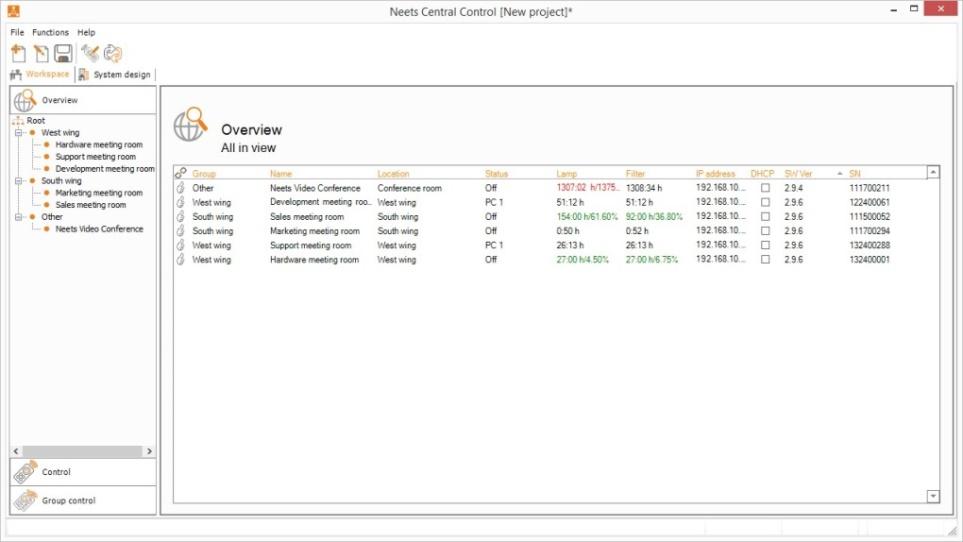
Утилита Central Control для удаленного управления контроллерами
Как видим, клавишные контроллеры Neets и утилита Central Control решают большинство проблем, с которыми сталкиваются и пользователи, и ИТ-администраторы. У первых отпадает необходимость пользоваться пультом ДУ, а управление проектором и экраном становится интуитивно понятным и унифицированным. Арсенал вторых пополняется средствами автоматизации, удаленного управления и мониторинга проекционной техники. А значит, у ИТ-специалистов появляется возможность сэкономить массу времени для выполнения более важных задач, чем элементарные действия с проекционным оборудованием.
